آئی فون: iOS 16 کے ساتھ فوٹو کاٹنے کی تقریب کا استعمال کیسے کریں ، iOS 16 کے ساتھ آئی فون پر آسانی سے ایک تصویر کاٹ دیں
آئی او ایس 16 کے ساتھ آئی فون پر آسانی سے ایک تصویر کاٹ دیں
iOS 16 پر ، ایک نئی خصوصیت ہے جس میں مربوط ہے بصری دیکھو جو آپ کو کسی تصویر میں موجود مضمون نکالنے کی اجازت دیتا ہے ، پس منظر کو حذف کرتا ہے. کلچ لوگوں پر کام کرتا ہے ، بلکہ جانوروں یا مختلف اشیاء کو بھی کافی متاثر کن پیش کرنے کے لئے کام کرتا ہے ! جب کاٹنے کا کام ہو جاتا ہے تو ، آپ کو ایک PNG عنصر مل جاتا ہے جسے آپ اپنے نوٹوں میں شامل کرسکتے ہیں ، پیغام کے ذریعہ بھیج سکتے ہیں ، یا اپنی فوٹو گیلری میں محفوظ کرسکتے ہیں۔.
آئی فون: iOS 16 کے ساتھ فوٹو کاٹنے کے فنکشن کو کیسے استعمال کریں
iOS 16 کے ساتھ ، آپ اپنے آئی فون سے براہ راست ایک تصویر کاٹ سکتے ہیں.
اپولین ریساچر / 13 ستمبر 2022 کو صبح 9: 16 بجے شائع ہوا۔
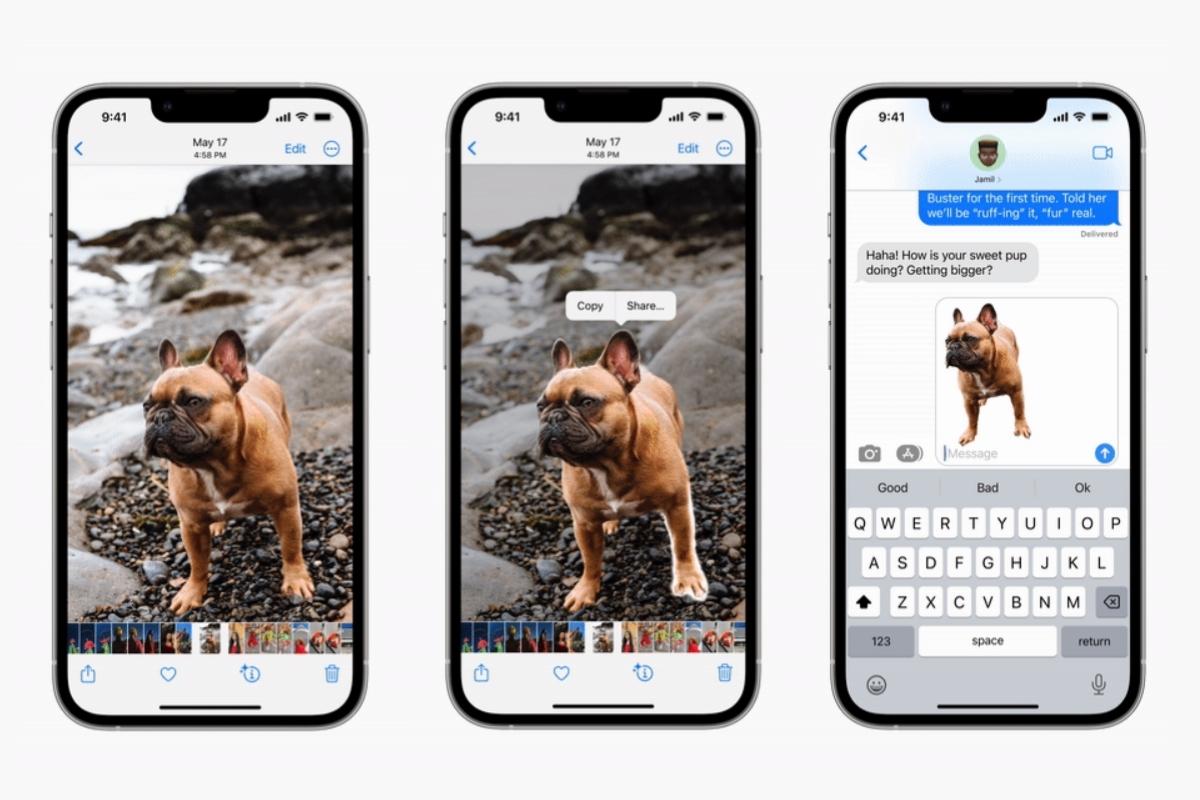
آئی فون میں فوٹو کاٹنے کا ایک نیا فنکشن شامل ہے
iOS 16 پر ، ایک نئی خصوصیت ہے جس میں مربوط ہے بصری دیکھو جو آپ کو کسی تصویر میں موجود مضمون نکالنے کی اجازت دیتا ہے ، پس منظر کو حذف کرتا ہے. کلچ لوگوں پر کام کرتا ہے ، بلکہ جانوروں یا مختلف اشیاء کو بھی کافی متاثر کن پیش کرنے کے لئے کام کرتا ہے ! جب کاٹنے کا کام ہو جاتا ہے تو ، آپ کو ایک PNG عنصر مل جاتا ہے جسے آپ اپنے نوٹوں میں شامل کرسکتے ہیں ، پیغام کے ذریعہ بھیج سکتے ہیں ، یا اپنی فوٹو گیلری میں محفوظ کرسکتے ہیں۔.
نوٹ کریں کہ یہ فنکشن ان تمام آئی فونز پر دستیاب ہے جس میں A12 بایونک چپ (اور حالیہ ماڈل) ہیں ، یعنی آئی فون ایکس (اور اوپری ماڈل) سے کہنا ہے۔.
آئی فون کے ساتھ کسی شبیہہ میں کسی مضمون کو کیسے کاٹا جائے ?
کسی شخص ، جانور یا اپنے آئی فون کے ساتھ کسی شے کو کاٹنے کے ل the ، طریقہ کار آسان ہے:
- درخواست پر جائیں تصاویر, پھر اپنی پسند کی تصویر کا انتخاب کریں,
- جس موضوع کو آپ کاٹنا چاہتے ہیں اس پر کلک کریں ، اور کچھ لمحوں کا انتظار کریں,
- پھر منتخب کریں نقل کرنا عنصر کو اپنے نوٹوں میں شامل کرنے یا اسے کسی پیغام میں کاپی کرنے ، یا منتخب کرنے کے ل بانٹیں, اسے اپنی فوٹو گیلری میں ریکارڈ کرنے کے لئے ، یا اسے دوسرے پلیٹ فارمز پر شیئر کریں.
آپ انٹرنیٹ سے کسی تصویر کو پہلے ہی محفوظ کیے بغیر بھی کاٹ سکتے ہیں. اسی لیے :
- اپنے ویب براؤزر کو کھولیں ، پھر اپنی پسند کی شبیہہ منتخب کریں (مثال کے طور پر کسی امیج بینک سے),
- اس موضوع پر کٹوتی کے لئے تعاون کریں ، اور پھر منتخب کریں مضمون کو کاپی کریں,
- اس کے بعد آپ اپنی پسند کی جگہ کے ساتھ مشغول مشروط پر قائم رہ سکتے ہیں.
آئی فون کے ساتھ ویڈیو میں کسی مضمون کو کیسے کاٹنے کا طریقہ ?
iOS 16 آپ کے کسی ویڈیوز سے کسی مضمون کو کاٹنے کا امکان بھی پیش کرتا ہے. اس طریقہ کار کو انجام دینے کے لئے:
- فوٹو ایپلی کیشن پر جائیں ، پھر اپنی پسند کا ویڈیو منتخب کریں,
- جب آپ جس مضمون کو کاٹنا چاہتے ہیں اس پر “بریک” علامت پر کلک کریں,
- منتخب کریں نقل کرنا یا بانٹیں, آپ کی ضروریات کے مطابق.
آئی او ایس 16 کے ساتھ آئی فون پر آسانی سے ایک تصویر کاٹ دیں
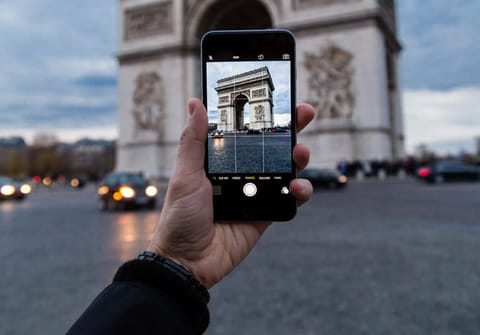
آپ اپنے آئی فون کے ساتھ لیئے گئے شاٹس میں سے کسی ایک پر کسی کردار ، جانور یا کسی شے کو کاٹنا چاہتے ہیں ? iOS 16 فوٹو ایپلی کیشن میں ایک نیا فنکشن ہے جو ہر چیز کو خود بخود اور جلدی سے بنا دیتا ہے. جادو !
iOS 16 کے ساتھ ، ایپل نہ صرف اپنے سسٹم کو بہتر بناتا ہے بلکہ اس کی انسٹال شدہ ایپلی کیشنز میں کچھ نئے افعال کو بھی شامل کرتا ہے. فوٹو ایپ خوشگوار منتخب عہدیداروں میں سے ایک ہے. ایپل نے واقعی پس منظر کے موضوع کو نکالنے کے لئے ایک سنجیدہ بپتسمہ دینے والا فنکشن متعارف کرایا ہے. “کاٹنے” یا “الگ تھلگ” جیسے نام آسان ہوتا لیکن کم از کم ، یہ واضح ہے. یہ یہاں کسی تصویر کے عنصر کو کسی کردار ، جانور ، پودے یا یہاں تک کہ کسی شے کی طرح منتخب کرنے اور پس منظر سے الگ تھلگ کرنے کے لئے اس کاٹنے کا ایک سوال ہے۔. یہ صرف کسی اور ایپ کے ذریعہ کسی اور شبیہہ میں قائم رہنا باقی ہے (فوٹو ابھی تک اس اختیار کی اجازت نہیں دیتا ہے) یا فوری طور پر عنصر کو ای میل ، ایس ایم ایس ، انسٹنٹ میسجنگ ، وغیرہ کے ذریعہ کاٹنے کے لئے شیئر کریں۔. اور اس کو حاصل کرنے کے ل ، ، اس موضوع کی شکل پر احتیاط سے اپنی انگلی چھیننے کے ل your اپنے بالوں کو پھاڑنے کی ضرورت نہیں ہے. ایک تعاون کافی ہے. فوٹو ایپ کے الگورتھم کبھی کبھی حیرت انگیز نتیجہ کے ساتھ باقیوں کا خیال رکھتے ہیں. اور اس کو حاصل کرنے کے لئے تازہ ترین آئی فون 14 میں سے ایک کی ضرورت نہیں ہے. یہ فنکشن دستیاب ہے کہ آپ کا آئی فون iOS 16 کے تحت چلتا ہے.
iOS 16 کے ساتھ کسی تصویر پر کسی عنصر کو آسانی سے الگ کرنے کا طریقہ ?
مصنوعی ذہانت کی بدولت ، iOS 16 فوٹو ایپ آپ کو بغیر کسی کوشش کے کسی تصویر میں کسی مضمون کو کاٹنے کی اجازت دیتی ہے.
ipen اپنے آئی فون پر فوٹو ایپ کھولیں پھر اس مضمون کو ڈسپلے کریں جس میں مضمون کو کاٹا جائے. مختصر طور پر شبیہہ دبائیں.

► پھر ایک سیکنڈ کے لئے کاٹنے کے لئے اس شے کو دبائیں. فوری طور پر ، انتخاب الگورتھم کے ذریعہ کیا جاتا ہے. اس کے بعد اس موضوع کی شکل کو اجاگر کیا جاتا ہے.
► پھر آپ کے پاس دو امکانات ہیں: نقل کرنا IOS کلپ بورڈ میں تصویر مثال کے طور پر کسی دستاویز میں عنصر کو قائم رکھنے کے لئے ، یا بانٹیں براہ راست جیسا کہ آپ چاہیں. اس دوسرے آپشن کے ساتھ ، اس ایپ کا انتخاب کریں جس میں کاٹنے والے مضمون (میسجنگ ، ای میل ، ایس ایم ایس یا دیگر ایپس کو منتقل کریں. انتخاب کرکے تصویر کو محفوظ کریں, آپ کسی نئی فائل میں مضمون کٹ کو بازیافت کرسکتے ہیں.
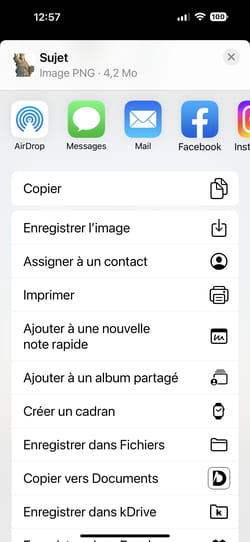
cutting کاٹنے والا مضمون اب استعمال کیا جاسکتا ہے جیسا کہ آپ چاہتے ہیں کیمرہ ایپ میں یہاں+
iOS 16 پر ایک تصویر کاٹنے کا طریقہ
نیا iOS 16 ایک بہت ہی تفریحی فنکشن لاتا ہے جو آپ کو تصویر سے ایک سادہ اشارے کی تصویر کاٹنے کی اجازت دیتا ہے. طریقہ کار بہت بدیہی ہے اور ہم اس ٹیوٹوریل میں آپ کو جاننے کے لئے درکار ہر چیز کی وضاحت کرتے ہیں: iOS 16 پر تصویر کاٹنے کا طریقہ ?

فوٹوشاپ صارفین سبھی “جادو برش” فنکشن جانتے ہیں ، جو آپ کو خود بخود کسی تصویر کو کم سے کم کاٹنے کی اجازت دیتا ہے. اپنے نئے iOS 16 کے ساتھ ، ایپل اس امکان کو اپنے فوٹو ایپ میں لاتا ہے. جتنا اکثر ، کارخانہ دار نایاب سادگی کا ایک پیچیدہ عمل بنانے میں کامیاب ہوتا ہے.
iOS 16 کے ساتھ تصویر کاٹنے کا طریقہ ?
شروع کرنے کے لئے ، فوٹو ایپ میں اپنا اسنیپ شاٹ منتخب کریں.
- شناخت کریں کہ آپ کیا کاٹنا چاہتے ہیں ، یہ ایک شے ، جانور یا شخص ہوسکتا ہے.
- اپنی انگلی کو اپنے ہدف کے بیچ میں ڈال کر دبائیں.
- ایپ شبیہہ کا تجزیہ کرتی ہے اور مٹھی بھر سیکنڈ میں کلچ انجام دیتی ہے.
- آپ یہ دیکھنے کے لئے کٹ آؤٹ امیج کو منتقل کرسکتے ہیں کہ آیا یہ آپ کے مطابق ہے یا نہیں.
- دباؤ جاری کریں اور دو اختیارات الگ الگ تصویر کے اوپر دکھائے گئے ہیں: نقل کرنا اور بانٹیں.

ماخذ: یزید عامر – فرینڈروڈ

ماخذ: یزید عامر – فرینڈروڈ
پہلا آپ کو اس کٹ امیج کو تمام iOS ایپس میں استعمال کرنے کی اجازت دیتا ہے جو کاپی اور پیسٹ اور تصاویر کو استعمال کرنے کی اجازت دیتے ہیں. دوسرا کٹ آؤٹ امیج کو شیئر کرنے کے لئے استعمال کیا جاتا ہے ، جو سفید پس منظر پر ، پیغامات کے ذریعے یا ای میل کے ذریعہ ظاہر ہوگا مثال کے طور پر اسے اپنے کمپیوٹر پر استعمال کریں گے۔.

ماخذ: یزید عامر – فرینڈروڈ

ماخذ: یزید عامر – فرینڈروڈ
ہم اس نتیجے سے خوشگوار حیرت زدہ ہیں جو ، اگر یہ ہمیشہ کامل نہیں ہوتا ہے تو ، بہت قابل استعمال رہتا ہے. خاص طور پر ، ایک کلاسک ، اکثر لمبی اور تکلیف دہ کاٹنے کے برعکس ، یہاں آپ کو پانچ سیکنڈ سے بھی کم وقت لگے گا. اگر فوٹوومونٹیجز انجام دینا یقینی طور پر پہلی چیزوں میں سے ایک ہے جو آپ کریں گے تو ، ایک ہزارہا ممکن ہے ، جیسا کہ نتیجہ خیز استعمال کے طور پر تفریح. خیالی ہو !
نمبرما کا مستقبل جلد ہی آرہا ہے ! لیکن اس سے پہلے ، ہمارے ساتھیوں کو آپ کی ضرورت ہے. آپ کے پاس 3 منٹ ہیں ? ان کی تفتیش کا جواب دیں
iOS 16 کے بارے میں
ویڈیو میں سویٹ
آپ کا ذاتی نوعیت کا نیوز لیٹر
یہ ریکارڈ کیا گیا ہے ! اپنا میل باکس دیکھیں ، آپ ہمارے بارے میں سنیں گے !
بہترین خبریں وصول کریں
اس فارم کے ذریعے منتقل کردہ ڈیٹا کا مقصد ہیومنیڈ کے لئے ہے ، جو علاج کے کنٹرولر کے طور پر فرینڈروڈ سائٹ کی کمپنی پبلشر ہے۔. وہ کسی بھی صورت میں تیسرے فریق کو فروخت نہیں کیے جائیں گے. ان اعداد و شمار پر عملدرآمد کیا جاتا ہے تاکہ آپ کو ای میل نیوز کے ذریعہ بھیجنے کے ل your آپ کی رضامندی حاصل کی جاسکے اور فریینڈروڈ پر شائع ہونے والے ادارتی مواد سے متعلق معلومات. آپ کسی بھی وقت ان میں سے ہر ایک میں موجود انکروکنگ لنکس پر کلک کرکے ان ای میلز کی مخالفت کرسکتے ہیں. مزید معلومات کے ل you ، آپ اپنے ذاتی ڈیٹا پر کارروائی کرنے کی ہماری تمام پالیسی سے مشورہ کرسکتے ہیں. آپ کے بارے میں ذاتی ڈیٹا کی جائز وجوہات کی بناء پر آپ کو رسائی ، اصلاح ، مٹانے ، حد ، پورٹیبلٹی اور اپوزیشن کا حق ہے. ان میں سے کسی ایک حق کو استعمال کرنے کے ل please ، براہ کرم ہمارے سرشار حقوق کی مشق فارم کے فارم کے ذریعہ اپنی درخواست کریں.
ویب اطلاعات
پش اطلاعات آپ کو کسی کو بھی وصول کرنے کی اجازت دیتے ہیں حقیقی وقت میں فینڈروڈ نیوز اپنے براؤزر میں یا آپ کے اینڈرائڈ فون پر.



